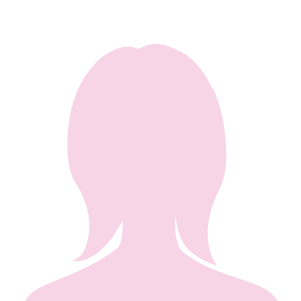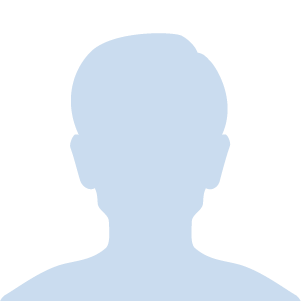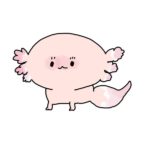この記事では、U-NEXTの登録方法について解説しています。
31日間無料トライアル実施中
無料期間内にいつでも解約できます
- U-NEXTの無料トライアルへの登録方法(画像付きで解説)
- クレジットカードなしで登録する方法
- 視聴した作品が家族にバレるのを防ぐ方法
もくじ:好きなところに飛べます
U-NEXTの無料トライアル登録方法を解説
トップページへアクセス
まずはU-NEXTのトップページにアクセスします。
U-NETのトップページにはこちらからアクセスできます
トップページから、『31日間無料お試し』をクリックします。
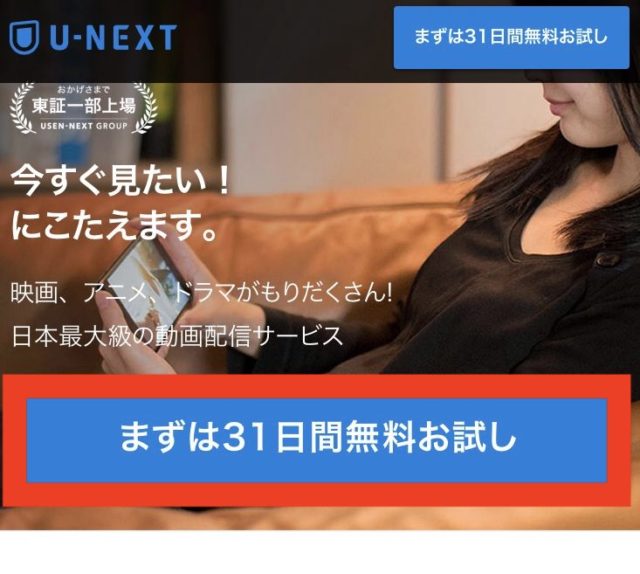
必要事項の入力
続いてこちらの画面が出てくるので、名前や電話番号などの必要事項を一通り入力します↓
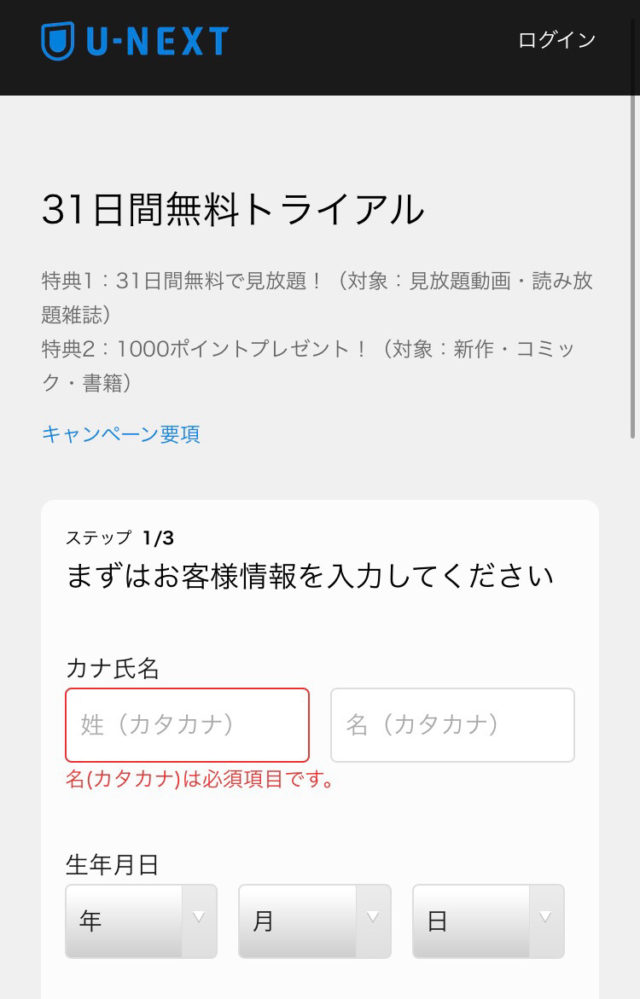
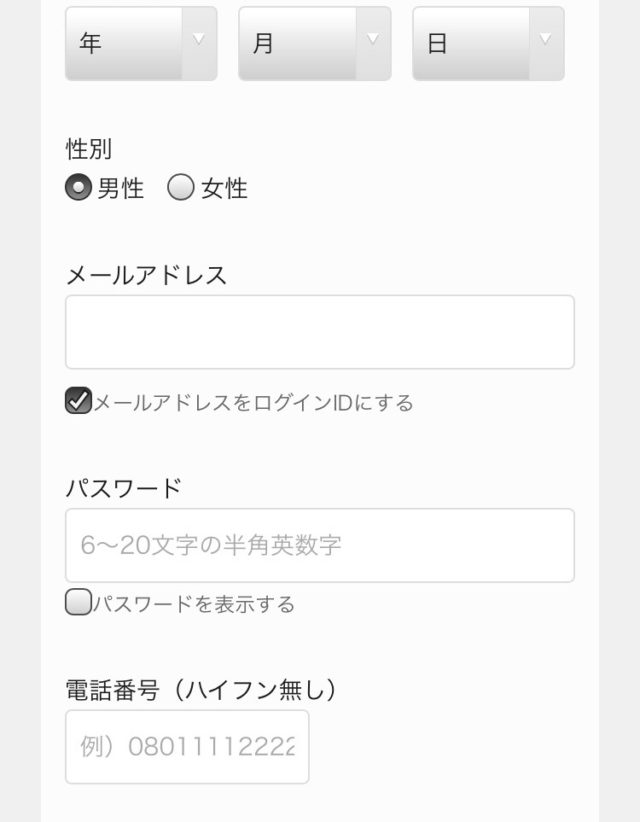
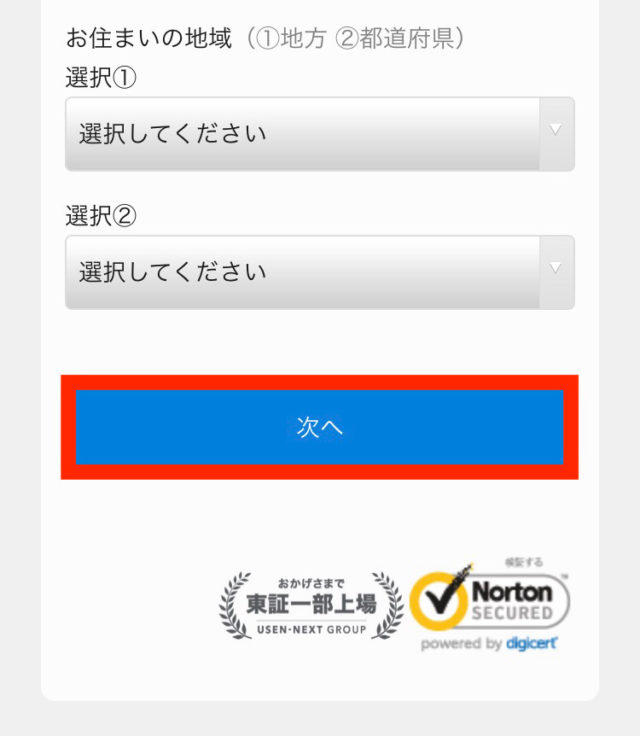
全ての入力が完了したら、『次へ』をクリックします。
支払い方法選択
『次へ』をクリックすると、『支払い方法選択』の画面になるので、支払い方法を選択します。
と不安に感じてしまう人も多いですよね。
しかしこの支払情報はあくまでも『31日間無料トライアル』終了後に使用する支払情報なので、『31日間無料トライアル』の期間内に解約すれば、ここで選択した支払い方法を使用することはないので安心してください。
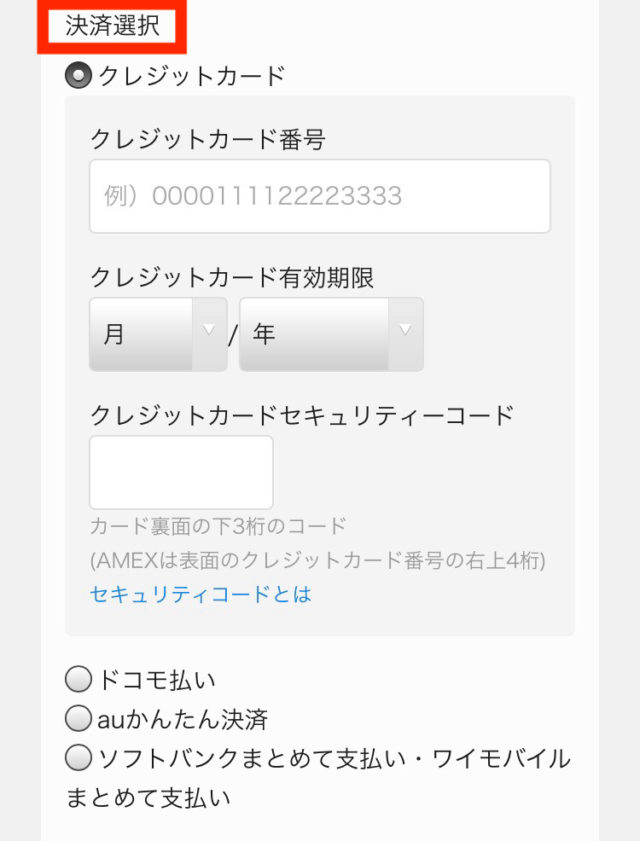
U-NEXTの支払い方法は、
- クレジットカード
- キャリア決済
の2種類があります。
▼U-NEXTで使えるクレジットカード一覧
- VISA
- JCB
- Master Card
- アメリカン・エクスプレス
- ダイナーズ・クラブカード
▼U-NEXTで使えるキャリア決済一覧
- ドコモ払い
- auかんたん決済
- ソフトバンクまとめて支払い・ワイモバイルまとめて支払い
『クレジットカード決済』を選択した場合は、
- カード番号
- カードの有効期限
- セキュリティ番号
を入力して完了です。
『キャリア決済』を選択した場合は、キャリアごとにアカウントへログインなどが必要になります。
『キャリア決済』の場合は、登録に使ったスマートフォンやタブレットの料金請求と一緒にU-NEXTの請求が来ることになります。
入力情報確認
U-NEXTの支払い方法を決定したら、最後に『入力情報確認』画面に切り替わります↓
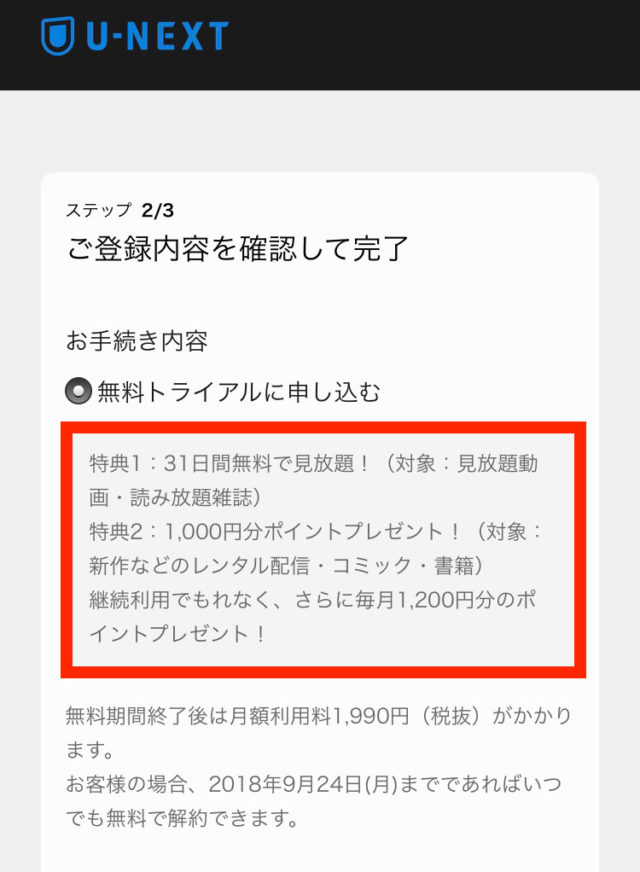
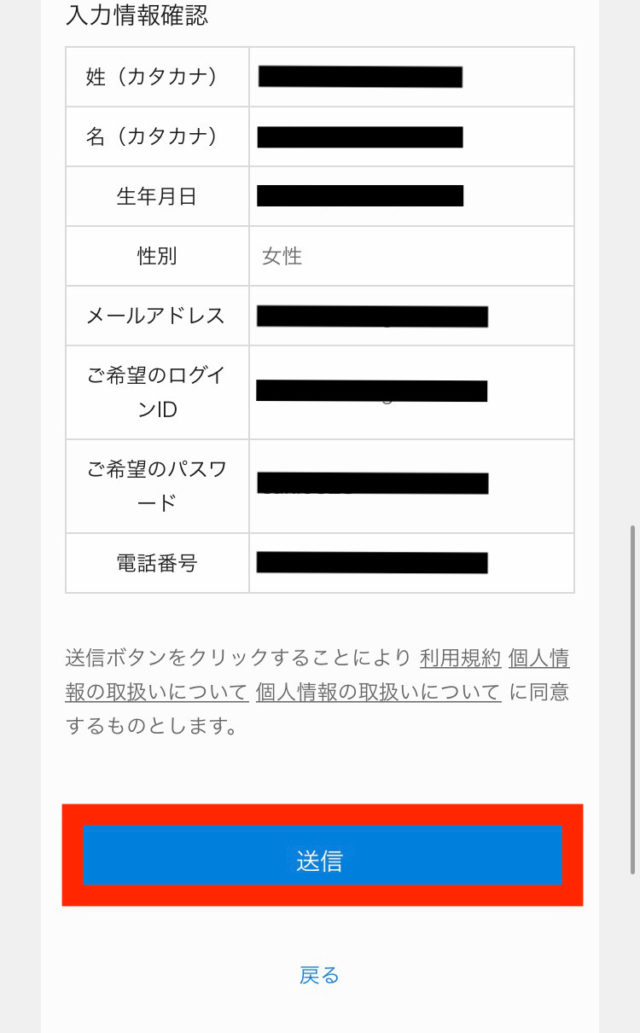
『登録情報確認』の画面には無料期間の記載もあるので、しっかりと確認しておきましょう。
※無料期間については後程送られてくるメールにも記載されているので、そちらを保存しておきましょう。
登録情報に誤りがないか確認をしたら、『送信』をクリックします。
アカウントの追加
最後に、U-NEXTのアカウント追加画面に切り替わります↓
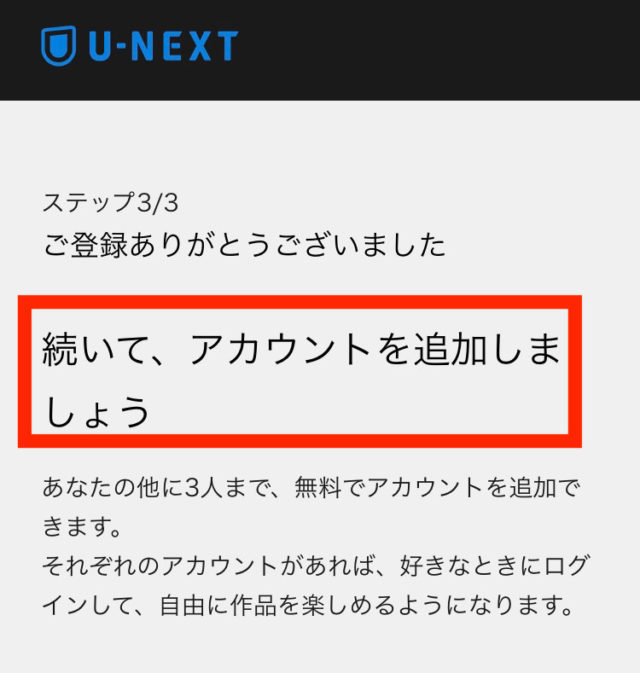
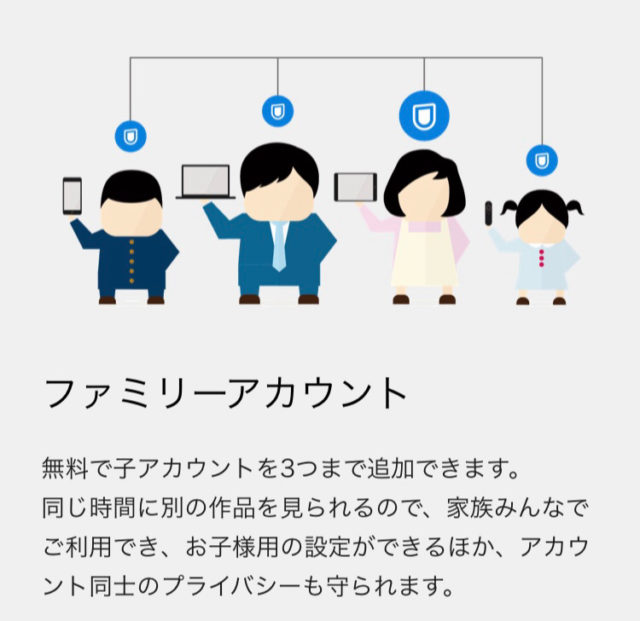
U-NEXTでは、無料で『子アカウント』を3つまで追加することができ、同じ時間に同時に別の作品を視聴することができます。
なので、家族で利用したい場合は、『子アカウント』を追加しておくことで、同じ時間帯に別の作品を視聴したい場合でも、それぞれ別の作品を視聴することができます。
アカウント同士のプライバシーも守られるので、お互いがどんな作品を視聴しているのかどうかも知られることがなく、安心して利用することができます。
アカウントの追加は、ここで行わなくても、後から追加することができるので、登録はここで終了してブラウザを閉じても大丈夫です。
登録完了メールの確認
U-NEXTの登録が終わると、登録完了のメールが送信されてきます↓
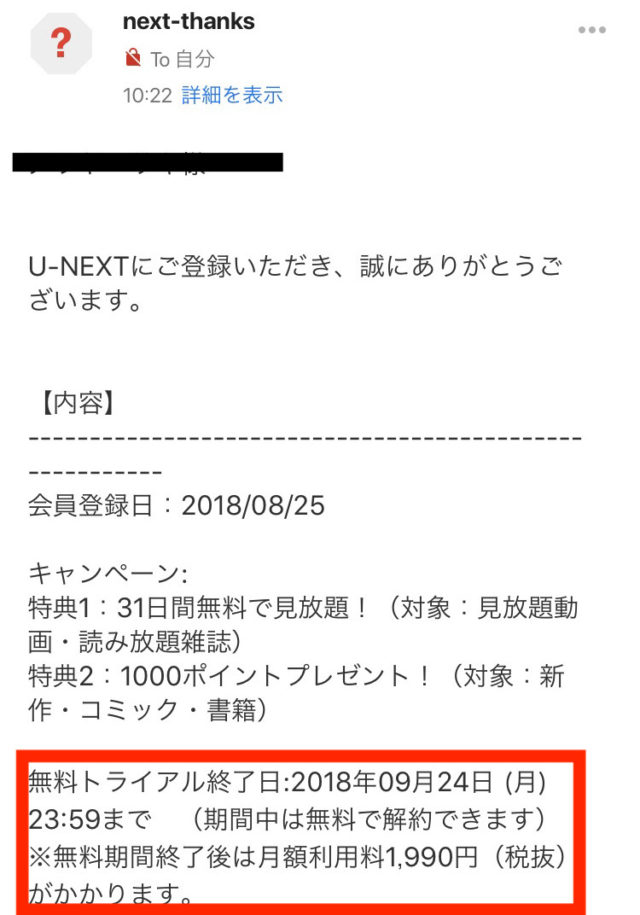
登録完了メールには、『無料期間』の記載があるので、しっかりと確認し、メモするかメールを保存しておきましょう。
時間まで記載してあるので、親切ですね。
登録完了メールは、登録完了からすぐ届く場合もあれば、5分~10分程度経ってから届く場合もあるので、すぐに届かなくても焦らず待ちましょう。
以上でU-NEXTの無料トライアルへの登録は完了です。
U-NEXTは、アプリでも利用することができるので、アプリのダウンロードをしておくことをおすすめします。
U-NEXTのアプリは、Androidでも、iPhoneやiPadでも利用することができます。
31日間無料トライアル実施中
無料期間内にいつでも解約できます
- U-NEXTの解約方法についてはこちらで解説しています↓
→U-NEXTの解約方法を画像付きで解説 - U-NEXTのサービス内容詳細はこちらで解説しています↓
→U-NEXTのサービス内容詳細やメリット・デメリットはこちら
U-NEXTにクレジットカードなしで登録する方法
U-NEXTなどの動画配信サービスを利用するときには、
と不安になる方も多いですよね。
特に学生や主婦などのクレジットカードを持っていない方は、登録を諦めている場合も多いのではないでしょうか?
しかし、U-NEXTならクレジットカードなしでも支払いを行うことができるので心配ありません!
キャリア決済
クレジットカードなしでU-NEXTの支払いを行う場合は、『キャリア決済』を選択しましょう。
U-NEXTで利用できるキャリア決済
- ドコモ払い
- auかんたん決済
- ソフトバンクまとめて支払い・ワイモバイルまとめて支払い
『キャリア決済』を選択すれば支払情報の入力の必要もなく、31日間無料トライアル終了後に料金が発生した時点で、キャリア(ドコモやau、ソフトバンクなど)の料金請求と同時にU-NEXTの請求もくる形になります。
そのため、クレジットカードなしでも支払いが可能です。
31日間無料トライアルに登録できるクレジットカード以外の支払い方法は、『キャリア決済』のみになります。
クレジットカードを持っていない人は、まずはキャリア決済で登録し、登録後に支払い方法を変更することをおすすめします。
Amazon.co.jp
Amazon Fire TV / Fire TV Stickを利用する場合に限り、Amazonでの支払いが可能になります。
Amazon経由の支払いの場合は、Amazonに登録している支払い方法(クレジットカードなど)から支払いを行う形になります。
Apple ID
iPhoneなどのIOSデバイスのアプリを使用している場合、Apple IDで支払いをすることが可能です。
ギフトコード/U-NEXTカード
U-NEXTカードやギフトコードを使って支払いを行うことも可能です。
コンビニなどで購入できるプリペイドカードのようなものになります。
クレジットカードを持っていない、キャリア決済も使いたくないという場合は、
キャリア決済で登録
↓
登録後に支払い方法の変更
↓
U-NEXTカードを登録
という方法で、U-NEXTカードやギフトコードで支払いをすることをおすすめします。(31日間無料トライアル後に支払いが発生した場合)
『U-NEXTカード』の取り扱い店舗は、
▼U-NEXTカードの取り扱い店舗
- ファミリーマート
- ドン・キホーテ
- ヤマダ電機
- ツルハグループドラッグストア
- ローソン
- その他
31日間無料トライアル実施中
無料期間内にいつでも解約できます
- U-NEXTの解約方法についてはこちらで解説しています↓
→U-NEXTの解約方法を画像付きで解説 - U-NEXTのサービス内容詳細はこちらで解説しています↓
→U-NEXTのサービス内容詳細やメリット・デメリットはこちら
U-NEXTの視聴履歴はカード明細や請求書に記載される?
U-NEXTではアダルト動画などの配信も行っていますが、これらの動画や書籍を視聴した場合、
と不安になる方もいますよね。
明細や請求書に視聴履歴は記載されないので安心!
U-NEXTでは、視聴履歴がカード明細や請求書に表示されるというようなことは一切ありません。
そのため、アダルト動画やそのほか家族に知られたくない動画や書籍を観たとしても、カード明細や請求書に詳細が記載されることはないので、視聴した動画や書籍がバレるということはありません。
成人向け作品は視聴履歴に残らない
また、U-NEXTの配慮として、成人向けを視聴しても、視聴履歴が残らないようになっています。
そのため、視聴履歴から自分が見た作品を特定されるということはありません。
ただし、購入した作品については『購入履歴』から確認することができるので注意しましょう。
『成人向け作品』は親アカウントからのみ視聴&購入が可能です。
心配な場合はお子さんやご家族に親アカウントのパスワードを教えずに、子アカウントのみを使用してもらうことをおすすめします。
子アカウントからは親アカウントの購入履歴や視聴履歴は一切見れません。
視聴履歴は削除できる
U-NEXTの子アカウントを利用する場合は、子アカウント同士や、親アカウントと子アカウント間で視聴履歴が共有されることはありません。
そのため、誰が何の作品を観たかということは一切わかることはなく、プライバシーが保護されています。(アダルト作品は親アカウントのみで視聴することができます)
しかし、親アカウントを家族と共有にする場合は、
と不安になりますよね。
U-NEXTでは、視聴履歴を削除することができるので、視聴履歴からバレることもありません。
視聴履歴の削除方法
視聴履歴の削除方法もいたって簡単です。
メニューから視聴履歴を開き、右上の『編集』をクリックします↓
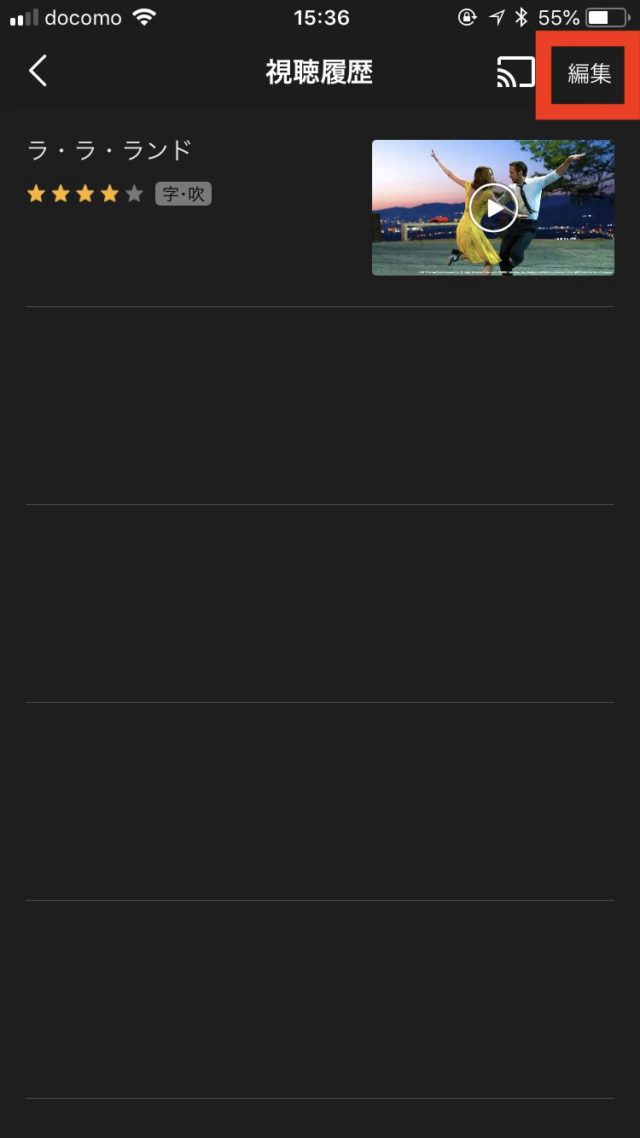
削除したい作品にチェックを入れます。
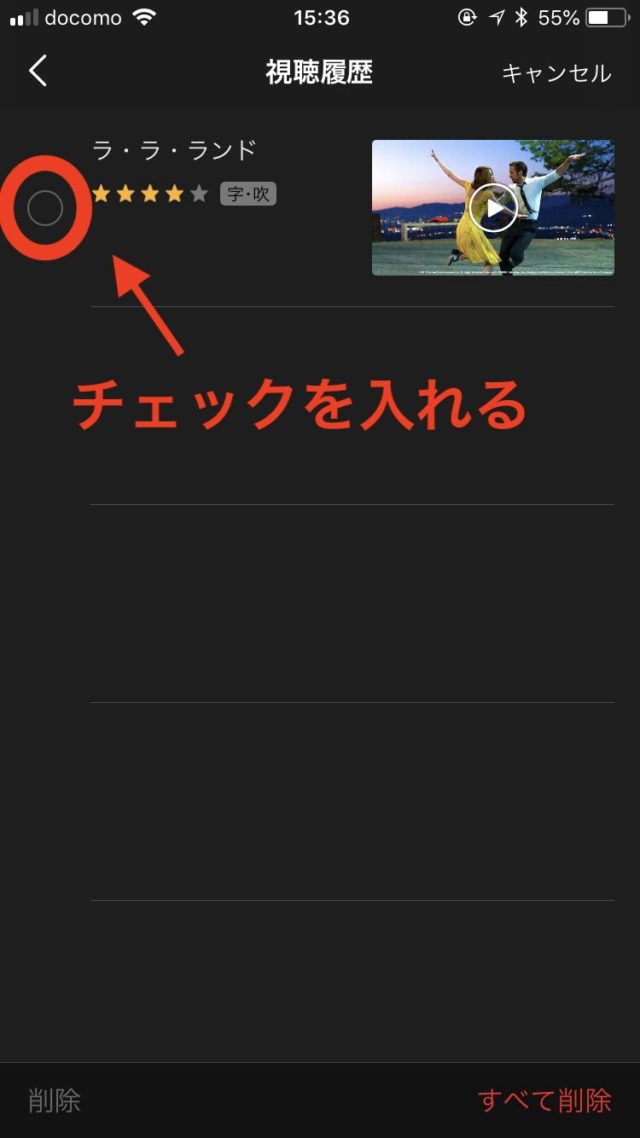
削除したい作品にチェックを入れたら『削除』をクリックします↓
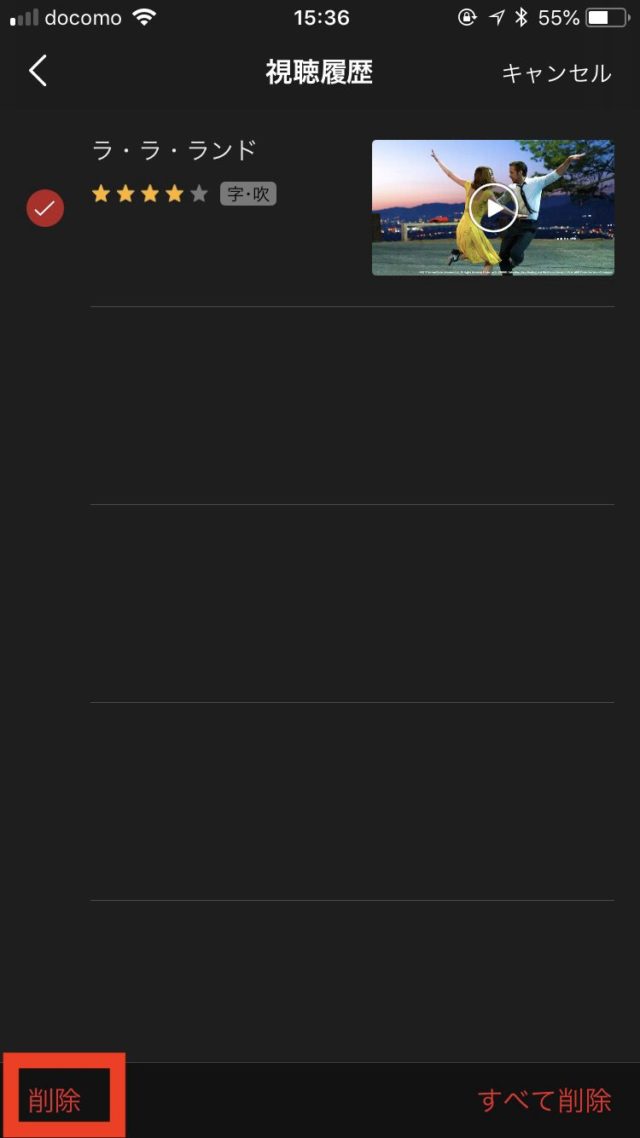
以上で削除完了です。
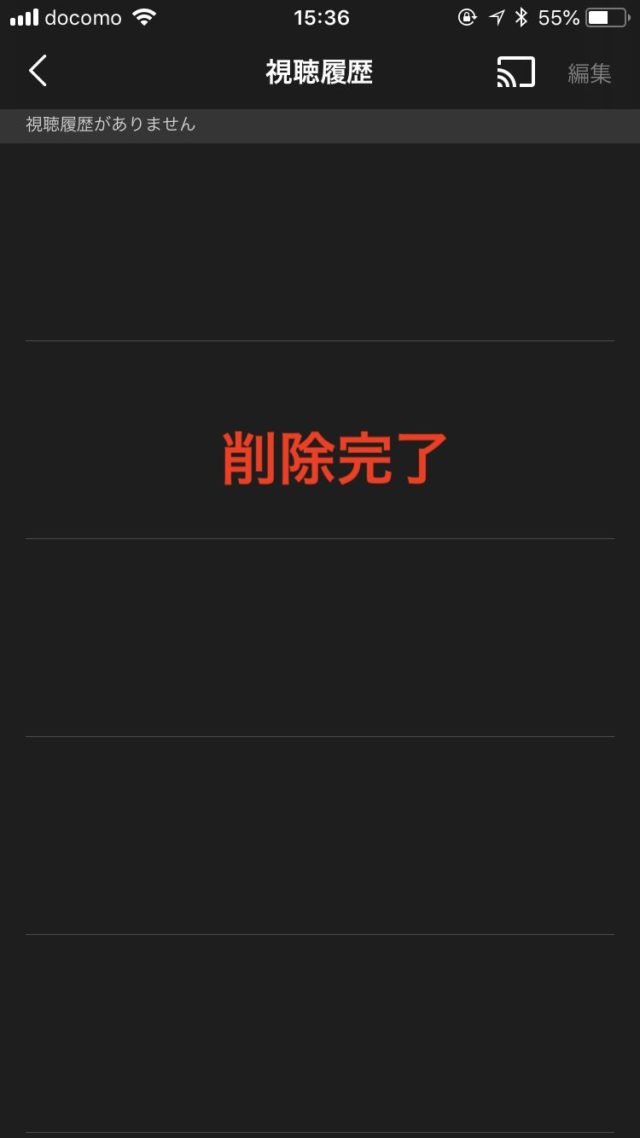
家族に見られたくない動画などを視聴した場合には、視聴履歴から削除すれば安心です。
まとめ
U-NEXTの登録方法やクレカなしの支払い方法、視聴履歴の削除方法などについても解説しました。
U-NEXTの31日間無料トライアルの登録は、入力項目も少なく簡単に登録が完了します。
月に何本もDVDをレンタルしているという人は、U-NEXTに登録して無料で映画やドラマを視聴する方が断然お得ですし、漫画や雑誌も読むことができるので、週刊漫画やファッション誌を購入している人にとってもお得なサービスです。
今なら31日間は完全無料で利用できるので、お試しで登録してみるのもアリですね!
31日間無料トライアル実施中
無料期間内にいつでも解約できます
- U-NEXTの解約方法についてはこちらで解説しています↓
→U-NEXTの解約方法を画像付きで解説 - U-NEXTのサービス内容詳細はこちらで解説しています↓
→U-NEXTのサービス内容詳細やメリット・デメリットはこちら
※31日以内に解約すれば完全無料で利用可能